苹果手机怎么更换主卡副卡设置
日期: 来源:玉竹安卓网
iPhone11是一款备受追捧的智能手机,而对于许多用户来说,如何更换主副卡设置可能是一个比较常见的需求,在使用iPhone11时,如果需要切换主副卡,只需简单的操作就可以轻松实现。通过一些简单的步骤,用户可以快速地更换主副卡,以满足不同的通信需求。接下来我们将介绍如何在iPhone11上进行主副卡的切换设置,让您轻松掌握这一技巧。
iPhone11切换主副卡的方法
具体步骤:
1.进入iPhone11系统后,点击手机的设置图标。
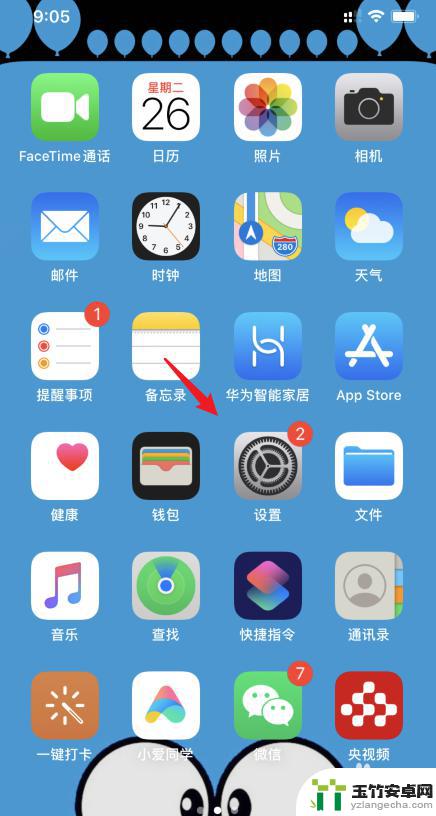
2.在设置内,点击蜂窝网络的选项。
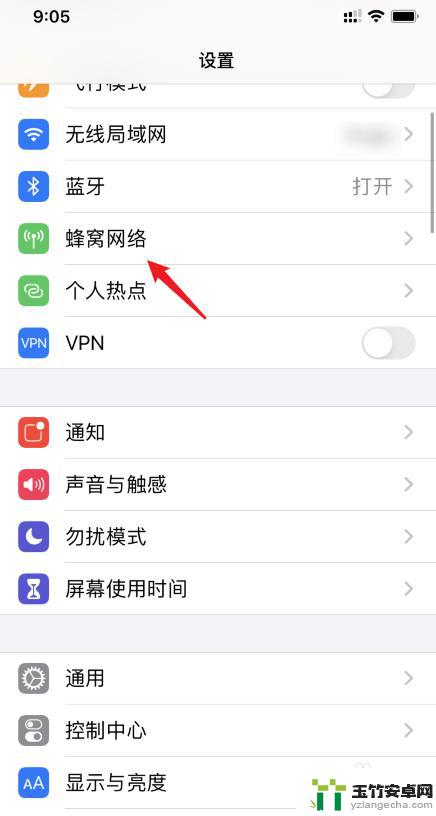
3.进入后,点击蜂窝数据的选项。
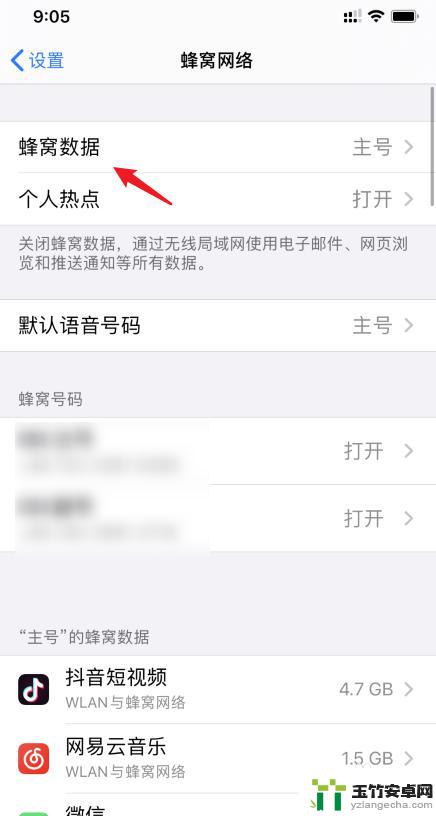
4.之后,就可以切换蜂窝数据使用的SIM卡。
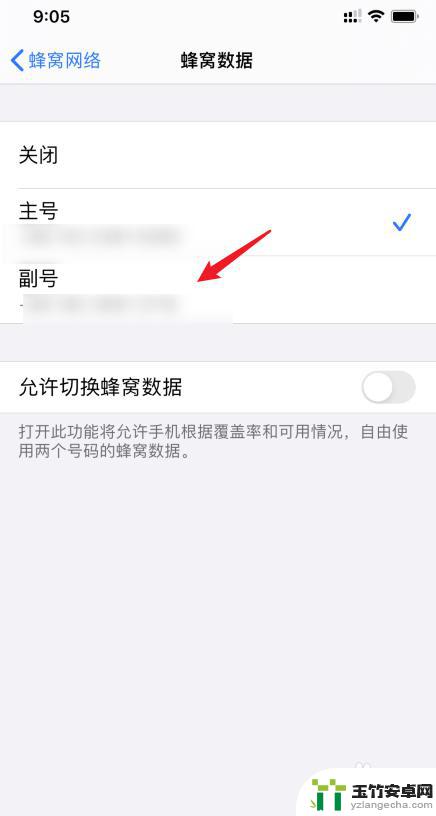
5.设置后,返回蜂窝网络设置。点击默认语音号码的选项。
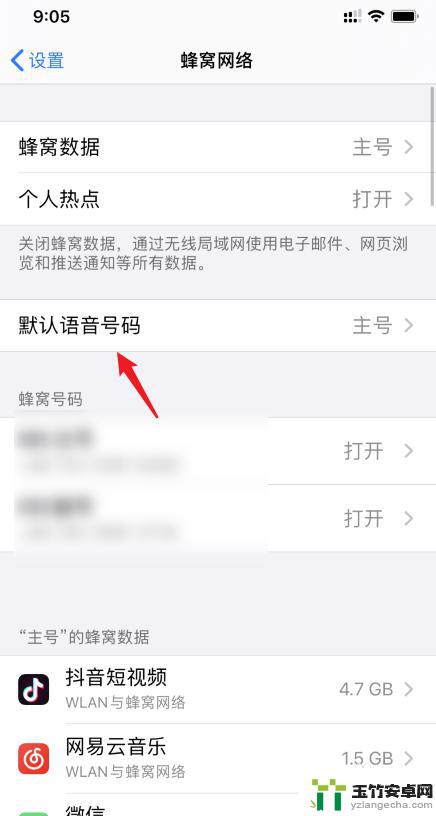
6.进入后,就可以更改默认拨打电话使用的SIM卡。完成主副卡切换。
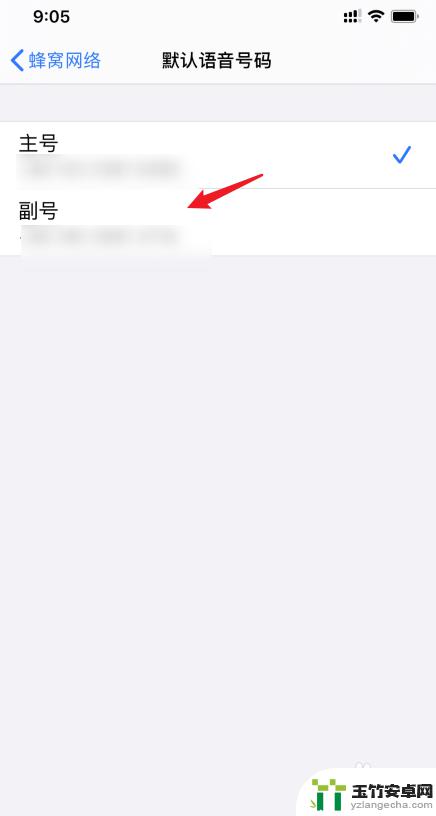
以上就是苹果手机如何更改主卡和副卡设置的全部内容,有需要的用户可以按照以上步骤进行操作,希望能对大家有所帮助。














